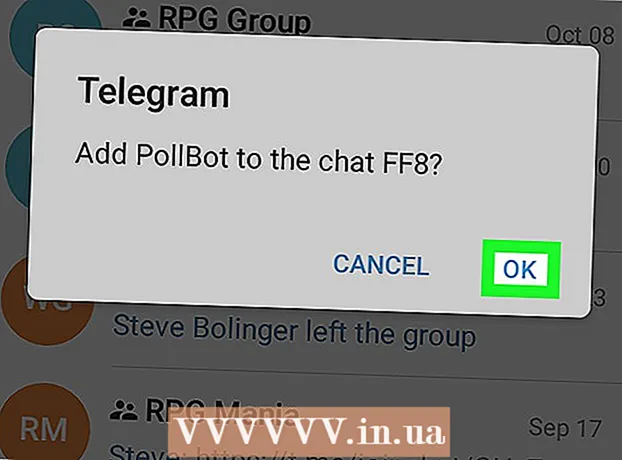Автор:
Peter Berry
Жаратылган Күнү:
16 Июль 2021
Жаңыртуу Күнү:
1 Июль 2024
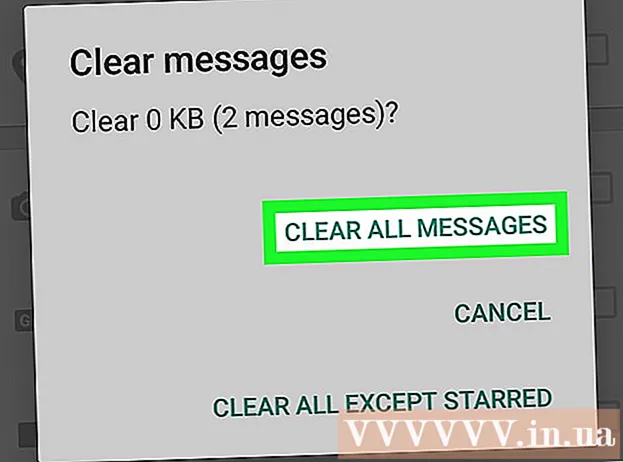
Мазмун
Бул макалада WhatsApp чаттарында жөнөткөн же алган сүрөттөр, видеолор жана башка файлдар сыяктуу медиа файлдарды кантип жок кылууга боло тургандыгы көрсөтүлгөн. Эгер сиз телефонуңуздагы WhatsApp баарлашуусунан издөөнү каалабасаңыз, WhatsAppтын сактагычындагы бардык медиа файлдарды жок кылуу үчүн бардык WhatsApp баарлашууларын жок кылсаңыз болот. Эгер сиз белгилүү бир сүйлөшүүдө медиа файлдарды жок кылгыңыз келсе, анда WhatsAppтын Жөндөөлөрүнөн өчүрсөңүз болот.
Кадамдар
4-ыкманын 1-ыкмасы: iPhone'догу баарлашууларды жок кылыңыз
WhatsAppты ачыңыз. WhatsApp тиркемесинин сүрөтчөсүн таптаңыз, ал чаттагы көбүктү жана жашыл фондо ак телефондун трубкасын окшойт. Эгер сиз буга чейин кирген болсоңуз, анда WhatsAppтын негизги баракчасын ачуу кадамы.
- Эгер сиз кире элек болсоңуз, телефондогу номериңизди киргизип, колдонуучунун атын тандаңыз.

Тийүү Жөндөө (Жөндөөлөр). Бул тиштүү сөлөкөт экрандын төмөнкү оң бурчунда жайгашкан. Бул Жөндөөлөр менюсун ачуу кадамы.- Эгер WhatsApp баарлашууну ачса, алгач экрандын сол жагындагы жогорку бурчтагы "Артка" баскычын таптаңыз.
- Эгер WhatsApp баракчанын жогору жагында "Жөндөөлөр" бар баракчаны ачса, анда Жөндөөлөр менюсундасыз.

Тийүү сүйлөшүү (Чаттар). Бул параметр баракчанын ортосундагы чат көбүгү белгисинин жанында.
Тийүү Бардык баарлашууну агартуу (Бардык баарлашууларды жок кылуу). Бул параметр беттин төмөн жагында жайгашкан.

Суралганда телефон номериңизди киргизиңиз. Баракчанын ортосунан "телефон номери" текст талаасын таптап, андан кийин WhatsApp каттоо эсебиңизди түзгөн телефон номерин киргизиңиз.
Тийүү Бардык баарлашууну агартуу (Бардык баарлашууларды жок кылуу). Бул параметр телефон номери текст талаасынан төмөн жайгашкан. Бардык баарлашуулар (анын ичинде билдирүүлөр жана медиа файлдар) iPhone же iPad дан жок кылынат.
- IPhone сактагычы дайындарды жок кылгандан кийин туура сактагыч мейкиндигин көрсөтүү үчүн WhatsAppты жаап, кайра ачууңуз керек болушу мүмкүн.
4-ыкманын 2-ыкмасы: Android'деги баарлашууларды жок кылыңыз
WhatsAppты ачыңыз. WhatsApp тиркемесинин сүрөтчөсүн таптаңыз, ал чаттагы көбүктү жана жашыл фондо ак телефондун трубкасын окшойт. Эгер сиз буга чейин кирген болсоңуз, анда WhatsAppтын негизги баракчасын ачуу кадамы.
- Эгер сиз кире элек болсоңуз, телефондогу номериңизди киргизип, колдонуучунун атын тандаңыз.
Тийүү ⋮. Бул баскыч экрандын жогорку оң бурчунда жайгашкан. Ачылуучу меню пайда болот.
- Эгер WhatsApp баарлашууну ачса, алгач экрандын жогорку сол бурчундагы "Артка" баскычын таптаңыз.
- Эгер WhatsApp баракчанын жогору жагында "Жөндөөлөр" бар баракчаны ачса, анда Жөндөөлөр менюсундасыз. Андай болсо, кийинки кадамга өтүңүз.
Тийүү Жөндөө (Жөндөөлөр). Бул баскыч ачылуучу менюнун төмөн жагында жайгашкан. WhatsAppтын Жөндөөлөр барагын кантип ачса болот.
Тийүү сүйлөшүү (Чаттар). Бул параметр Жөндөөлөр барагынын жогору жагында жайгашкан.
Тийүү Чаттын таржымалы (Чат тарыхы). Бул параметр Чат барагынын ылдый жагында.
Тийүү Бардык маектерди жок кылыңыз (Бардык баарлашууларды жок кылуу). Бул параметр барактын ылдый жагында.
"Телефонумдагы медианы жок кылуу" кутучасы белгиленгендигин текшериңиз. Бул параметр калкыма менюда. Эгерде кутуча белгиленбесе, улантуудан мурун аны текшерүү үчүн тийип коюңуз.
Тийүү ӨЧҮРҮҮ (ЖОК). Бул баскыч калкыма менюнун төмөнкү оң бурчунда. Бардык WhatsApp баарлашууларын жана ага байланыштуу медиа файлдарды жок кылуу кадамы. жарнама
4-ыкманын 3-ыкмасы: iPhone баарлашуусундагы медиа файлдарды жок кылыңыз
WhatsAppты ачыңыз. WhatsApp тиркемесинин сүрөтчөсүн таптаңыз, ал баарлашуунун көбүгү жана жашыл фондо ак телефондун трубкасы. Эгер сиз кирген болсоңуз, анда бул негизги WhatsApp баракчасын ачуу кадамы.
- Эгер сиз кире элек болсоңуз, телефондогу номериңизди киргизип, колдонуучунун атын тандаңыз.
Тийүү Жөндөө (Жөндөөлөр). Бул тиштүү сөлөкөт экрандын төмөнкү оң бурчунда жайгашкан. Бул Жөндөөлөр менюсун ачуу кадамы.
- Эгер WhatsApp баарлашууну ачса, алгач экрандын жогорку сол бурчундагы "Артка" баскычын таптаңыз.
- Эгер WhatsApp баракчанын жогору жагында "Жөндөөлөр" бар баракчаны ачса, анда Жөндөөлөр менюсундасыз.
Тийүү Берилген маалыматтарды жана эс тутумду колдонуу (Маалыматтарды жана Сактоону Колдонуу). Бул параметр экрандын ылдый жагында, сүрөтчөсү бар жашыл кутучанын жанында ↑↓ in.
- Эски iPhone SE, iPhone 5S же iPhone телефондорунда ушул параметрди көрүү үчүн ылдый жылдырышыңыз керек болот.
Ылдый жылдырып, тийип коюңуз Эстутум жөнүндө маалымат (Сактагычты колдонуу). Бул параметр беттин төмөн жагында жайгашкан.
Чатты тандаңыз. Жок кылгыңыз келген медиа файлды камтыган сүйлөшүүнү таптаңыз. Сиз жок кыла турган сүйлөшүүнү көрүү үчүн ылдый жылдырышыңыз керек болушу мүмкүн.
Тийүү Башкаруу… (Башкаруу). Бул параметр экрандын төмөн жагында жайгашкан. Бул тандалган баарлашууга жөнөткөн медиа файл түрлөрүнүн тизмесин ачуу кадамы.
Беттеги ар бир тегеректи текшериңиз. Айрым уячалар мурунтан эле бар; Сүйлөшүүдөн бардык медиа файлдарды алып салуу үчүн, ар бир боз эмес кутучаны белгилеңиз.
- Сүйлөшүүдө медиа файлдар болбогондуктан, кээ бир кутучалар боз түстө болот (мисалы, чатта видео жок болсо, "Видеолор" кутучасы боз түскө боёлот).

Тийүү Тазалоо (Таза). Кызыл тексттүү бул баскыч экрандын төмөн жагында жайгашкан.
Тийүү Тазалоо кулактандыруу болгондо. Бул баарлашуудагы бардык тандалган медиа файлдарды жок кылуу кадамы.

Башка баарлашуу үчүн жогорудагы кадамдарды кайталаңыз. Учурда WhatsApp колдонмодогу медиа файлдарды бир эле тийүү менен жок кыла албагандыктан, медиа файлды камтыган баарлашуу үчүн жогорудагы кадамдарды кайталооңуз керек.- Телефондун эс тутуму маалыматтарды өчүргөндөн кийин туура сактагыч мейкиндигин көрсөтүшү үчүн, WhatsAppты жаап, кайра ачышыңыз керек болушу мүмкүн.
4-ыкманын 4-ыкмасы: Android баарлашууларындагы медиа файлдарды жок кылуу

WhatsAppты ачыңыз. WhatsApp тиркемесинин сүрөтчөсүн таптаңыз, ал чаттагы көбүктү жана жашыл фондо ак телефондун трубкасын окшойт. Эгер сиз буга чейин кирген болсоңуз, анда WhatsAppтын негизги баракчасын ачуу кадамы.- Эгер сиз кире элек болсоңуз, телефондогу номериңизди киргизип, колдонуучунун атын тандаңыз.
Тийүү ⋮. Бул баскыч экрандын жогорку оң бурчунда жайгашкан. Ачылуучу меню пайда болот.
- Эгер WhatsApp баарлашууну ачса, алгач экрандын жогорку сол бурчундагы "Артка" баскычын таптаңыз.
- Эгер WhatsApp баракчанын жогору жагында "Жөндөөлөр" бар баракчаны ачса, анда Жөндөөлөр менюсундасыз. Андай болсо, кийинки кадамга өтүңүз.
Тийүү Жөндөө (Жөндөөлөр). Бул параметр ачылуучу менюнун төмөн жагында жайгашкан. Бул WhatsApp орнотууларын ачуу кадамы.
Тийүү Берилген маалыматтарды жана эс тутумду колдонуу (Маалыматтарды сактоо жана сактоо). Бул параметр барактын ортосунда жайгашкан.
Тийүү Эстутумдун колдонулушу (Сактагычты колдонуу). Бул параметрди барактын жогору жагында көрүшүңүз керек.
- Эгер сиз бул параметрди көрбөсөңүз, анда WhatsAppта жок кыла турган медиа файлдар жок.
- Эгер эс тутумда ката кетип, бул параметрди байкабай калсаңыз, WhatsAppты чыгарып, кайра орнотуп көрүңүз.
Чатты тандаңыз. Тийиштүү баарлашууда медиа файлдар барагын ачуу үчүн адамдын же топтун атын тийип коюңуз.
Тийүү МҮМКҮНЧҮЛҮКТҮ АЧЫҢЫЗ (Бош орунду бошотуу же билдирүүлөрдү башкаруу). Бул баскыч экрандын төмөнкү оң бурчунда жайгашкан.
Беттеги ар бир кутучаны белгилеңиз. Бул үчүн ар бир аянтты таптап коюңуз.
- Сүйлөшүүдө медиа файлдар камтылбагандыктан, айрым кутучалар боз түстө болот (мисалы, чатта видео жок болсо, "Видео" кутучасы боз түскө боёлот).
Тийүү ЗАТТЫ ЖОК кылуу (ХАБАРЛАРДЫ АЧЫК). Бул баскыч экрандын төмөн жагында жайгашкан.
Тийүү КАТТАРДЫ ЖОК (Бардык билдирүүлөрдү тазалоо) кулактандыруу болгондо. WhatsApp'тагы бардык тандалган медиа файлдарды телефондон жок кылуу кадамы. жарнама
Кеңеш
- Сүйлөшүүдө манжаңызга тийип, кармап туруп, андан кийин таптап, сүйлөшүүдөгү билдирүүлөрдү жок кылсаңыз болот Тазалоо Калкыма менюдан (Жок кылуу) (же Androidдеги таштанды челегинин сүрөтчөсүн таптап), андан кийин таптап коюңуз Бардыгы менен жок кылуу (Бардыгы үчүн жок кылуу). Сиз муну SMS билдирүүсүнөн кийин 7 мүнөттүн ичинде жасасаңыз, билдирүү баарынын телефон сүйлөшүүсүнөн жок кылынат.
- WhatsApp кэштеги бир нече мегабайт маалыматты кэштейт, башкача айтканда, WhatsAppтын сактагычындагы бардык медиа файлдарды толугу менен жок кыла албайсыз. WhatsApp билдирүүлөрүн кылдаттык менен жок кылуунун бир гана жолу - баардык сүйлөшүүлөрдү жок кылуу, WhatsAppты телефондон чыгарып, кайра орнотуу.
Эскертүү
- WhatsApp аккаунтуңуздан бардык билдирүүлөрдү жана / же медиа файлдарды жок кылсаңыз, ал сиз менен баарлашкан башка WhatsApp колдонуучуларынын каттоо эсептеринен алынып салынбайт.
- WhatsAppтан бир нерсе алынып салынгандан кийин, аны кайра кайтарып ала албайсыз.